В этой статье я покажу решение, с помощью которого можно настроить автоматический запуск функции Мобильный хот-спот. Чтобы хот-спот автоматически включался после загрузки Windows 10 и сразу начинал раздавать Wi-Fi сеть на другие устройства.
Так как в Windows 10 не всегда удается настроить раздачу Wi-Fi с помощью командной строки, то решение, которое описано в статье автоматический запуск раздачи Wi-Fi при включении ноутбука тоже не работает. Раздавать Wi-Fi с ноутбука или ПК намного удобнее через Мобильный хот-спот (о настройке этой функции я подробно писал здесь), но в настройках хот-спот нет возможности настроить автоматический запуск.
Я нашел решение (на англоязычных сайтах) немного его доработал (так как у меня изначально хот-спот не хотел запускаться автоматически) и сейчас поделюсь этим решением с вами. Постараюсь показать и объяснить все максимально подробно, чтобы у вас не возникло проблем в процессе настройки.
Шаг 1 – создаем два файла для автоматического запуска хот-спот
Заходим в «Этот компьютер» и открываем диск C. Создаем там папку с названием ScriptsHotsPot.
Как отключить автозапуск DISCORD
Я рекомендую вам просто копировать названия файлов, папок и команд из этой статьи

Открываем эту папку и создаем там первый файл. Нужно нажать правой кнопкой мыши на пустую область, выбрать «Создать» – «Текстовый документ». Открываем его и вставляем в файл следующий текст:
Не забудьте подтвердить сохранение изменений после закрытия, или нажмите на «Файл» – «Сохранить».

Дальше переименовываем этот файл в AutoStart.bat. Удалив имя и расширение файла .txt. Мы меняем не только называние файла, но и расширение на .bat, поэтому подтверждаем смену расширения файла.

Первый файл создан. Если у вас не получается сменить расширение файла с .txt на .bat (иконка файла не поменялась) , то вам сначала нужно включить отображение расширений файлов.
Точно так же создаем еще один текстовый файл, открываем его и копируем туда следующий текст:
$connectionProfile = [Windows.Networking.Connectivity.NetworkInformation,Windows.Networking.Connectivity,ContentType=WindowsRuntime]::GetInternetConnectionProfile()
$tetheringManager = [Windows.Networking.NetworkOperators.NetworkOperatorTetheringManager,Windows.Networking.NetworkOperators,ContentType=WindowsRuntime]::CreateFromConnectionProfile($connectionProfile)
$tetheringManager.StartTetheringAsync()
Автозагрузка программ в Windows 10
Сохраняем (при закрытии файла, или нажав в блокноте на «Файл» – «Сохранить») .

Переименовываем файл (и меняем его расширение) в MobileHotsPot.ps1. В итоге у нас в папке будет два файла.

Файлы созданы, и по идеи, после запуска файла (двойным кликом мыши) AutoStart.bat хот-спот должен включаться. Но у меня не работало. Как оказалось, причина в том, что отключено выполнение сценариев в Windows Powershell. Нужно это исправить.
Шаг 2 – включаем выполнение сценариев в Windows Powershell
- Нажмите сочетание клавиш Win+R, скопируйте в окно «Выполнить» команду gpedit.msc и нажмите Ok.
- В левой части окна «Редактор локальной групповой политики» перейдите в раздел Конфигурация компьютера — Административные шаблоны — Компоненты Windows — Windows Powershell.
- Справа будет пункт «Включить выполнение сценариев». Нажмите на него правой кнопкой мыши и выберите «Изменить».
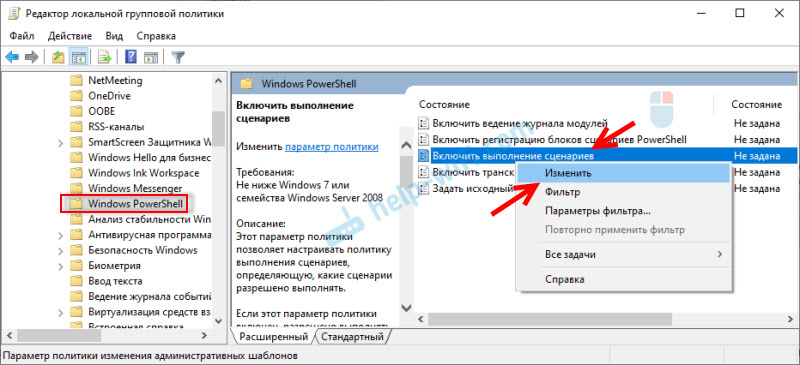
- Ставим переключатель возле «Включено», ниже в выпадающем меню выбираем пункт «Разрешить локальные сценарии и удаленные подписанные сценарии».
 Нажимаем на кнопку «Применить» и «Ok».
Нажимаем на кнопку «Применить» и «Ok». - Готово. Окно можно закрыть.
Проверка созданных нами файлов
Чтобы проверить, правильно ли мы создали файлы, можно открыть настройки функции мобильный хот-спот, выключить его (если он включен) и запустить файл AutoStart.bat. Хот-спот должен включиться.
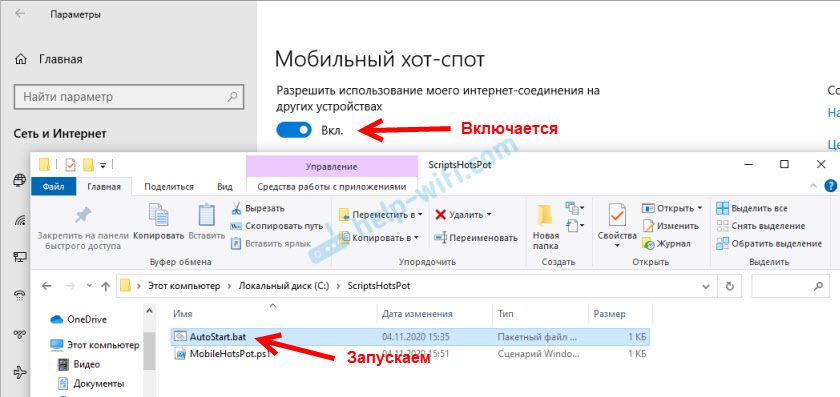
Если хот-спот не запускается после запуска файла, то проверьте содержимое каждого файла (нажав на него правой кнопкой мыши и выбрав «Изменить») . Если там все правильно, но появляется какая-то ошибка, или еще что-то, то напишите о проблеме в комментариях. Постараюсь подсказать решение.
Если же все Ok, то нам нужно добавить этот файл в автозагрузку, чтобы он выполнялся при включении компьютера (входе в Windows 10) и автоматически активировал работу hotspot.
Шаг 3 – добавляем скрипт запуска хот-спот в автозагрузку
По идеи, если закинуть файл AutoStart.bat в папку «Автозагрузка» (открыть папку можно командой shell:startup в окне «Выполнить» (Win+R)) , то все должно работать. Но я предлагаю сделать все красиво. Через Планировщик заданий.
- Открываем меню Пуск, или поиск и пишем «планировщик заданий». Запускаем его.

- Наводим курсор на пункт «Действие» и выбираем «Создать задачу. «.

- Указываем имя для задачи. Например, «Запуск хот-спот».

- Переходим на вкладку «Триггеры» и снизу нажимаем на кнопку «Создать». В выпадающем меню «Начать задачу» выбираем «При входе в систему» (думаю, так же можно ставить «При запуске») . Если не будет работать, создайте триггер «При любом входе в систему» (если у вас есть этот пункт) .

- Переходим на вкладку «Действия» и нажимаем «Создать». Дальше в меню оставляем «Запуск программы» и нажимаем на кнопку «Обзор». Нужно выбрать файл AutoStart.bat, который мы создавали.
 Нажимаем на кнопку «Ok».
Нажимаем на кнопку «Ok». - Мы создали задачу в планировщике заданий. Можно закрывать окно нажав на кнопку «Ok».

Мобильный хот-спот будет автоматически включаться после загрузки Windows 10. Я все проверил, у меня работает. На несколько секунд будет появляться черное окно командной строки. Но если поставить выполнение задачи не «При входе в систему» а «При запуске», то скорее всего это окно вы не будете видеть.
Как отключить автоматический запуск?
Очень просто. Нужно удалить задачу в планировщике заданий.

Все отлично работает, пользуйтесь. Если у вас что-то не получается, или хотите дополнить статью полезной информацией – пишите в комментариях.
Источник: help-wifi.com
3 способа автоматического открытия приложений при запуске Windows 11
Вы обычно открываете одни и те же приложения при каждом включении компьютера? Если да, то вам, вероятно, будет приятно узнать, что можно запускать приложения автоматически при загрузке Windows 11.
, каждый раз, когда вы включаете компьютер, приложения, которые вы чаще всего используете, будут запускаться вместе с Windows.
Windows 11 позволяет настроить автоматический запуск приложений несколькими способами, в этой статье я покажу вам 3 способа, которые я считаю самыми быстрыми и простыми
- Как настроить автоматический запуск приложений в Windows 11
- Параметры Windows
- Папка автозапуска
- Настройки приложений
Как настроить автозапуск приложений в
Windows 11Как
я уже писал в начале, существует несколько способов автоматического запуска приложений при старте Windows 11, однако, на мой взгляд, из всего многообразия процедур 3 являются самыми простыми и быстрыми
Внимательно прочитайте следующие параграфы и в конце чтения выберите процедуру, которая вам больше нравится или которая лучше всего подходит для ваших нужд, и сразу же примените ее на практике.
Настройки
WindowsСамый простой способ настроить автоматический запуск приложений — через «Настройки» Windows 11. Выполнить эту процедуру можно следующим образом:
- Откройте приложение «Настройки», нажав WIN + I на клавиатуре, или щелкните правой кнопкой мыши на кнопке «Пуск», а затем выберите пункт «Настройки»;
- Нажмите на пункт «Приложения» на левой боковой панели;
- На правом экране нажмите на пункт «Пуск».
Теперь вы найдете список всех приложений, установленных на вашем компьютере.
Найдите те, которые вы хотите запускать автоматически при запуске Windows, и активируйте переключатель рядом с названием приложения.
Папка
автозапускаПапка «Автозапуск» позволяет вам открывать любое приложение или программу автоматически при запуске Windows. Процедура выглядит следующим образом:
- Запустите инструмент «Выполнить», нажав на клавиатуре WIN + R;
- Введите ‘shell:startup’, затем нажмите кнопку ‘OK’ или клавишу ENTER;
- В открывшейся папке в левом верхнем углу нажмите «Создать«;
- Щелкните на элементе ‘Link’;
- В открывшемся окне нажмите на кнопку ‘Browse’;
- Выберите исполняемый файл приложения, которое вы хотите открывать при запуске Windows;
- Нажмите на кнопку ‘OK‘;
- Нажмите кнопку ‘Далее’;
- Введите имя, которое вы предпочитаете;
- Нажмите кнопку ‘Готово‘.
Настройки приложенийМногие приложения, установленные на вашем компьютере, позволяют включить автоматический запуск через свои настройки, например, пакет Adobe, пакет Office, Spotify, Telegram, Microsoft Teams и многие другие
Чтобы настроить тип запуска, просто зайдите в настройки приложения и найдите пункт «Автоматически открывать приложение после входа в систему» или «Открывать приложение при запуске Windows».
Если вы не нашли этот пункт, можно воспользоваться одной из процедур, описанных в предыдущих главах.
ЗаключениеЭто
самые быстрые и простые способы настройки автоматического запуска приложений в Windows 11.
Помните, что не стоит преувеличивать количество приложений, запускаемых при включении компьютера, так как чрезмерное количество запусков при старте может сильно замедлить запуск Windows.
АПРОФОНД: Как отключить автозапуск программ в Windows
Автор Паоло Даль Лаго Я цифровой предприниматель, увлеченный технологиями с тех пор, как впервые услышал о грядущей революции под названием «Интернет», когда мне было 13 лет. Во время пандемии ковида я создал некоммерческую платформу TorniamoPresto.it, чтобы конкретно помочь коммерсантам преодолеть трудности благодаря цифровым технологиям.
Автор Опубликовано Май 24, 2023
Свежие записи
- Групповые профили в Instagram: как их создать и зачем они вам нужны
- Как добавить шрифты в Photoshop
- Как изменить место сохранения скриншотов в Windows
- Как назначить статический IP-адрес вашему компьютеру в Windows 10 и 11
- Цифровая клавиатура больше не работает в Windows 11: как исправить проблему
Архивы
Рубрики
LeInfo — Blog di aiuto alla tecnologia di Andrea Lai P.IVA 02850490927 — Via de Pinedo 11/r Firenze
Contattaci — Privacy Change privacy settings
Источник: www.leinfo.ru
Как автоматически запускать Google Chrome при включении компьютера
Часто, когда мы редактируем программы запуска Windows, это делается для ускорения процесса. Но запуск наиболее часто используемых программ при запуске может сэкономить вам время.
Веб-браузер, вероятно, является одним из наиболее часто используемых приложений на вашем компьютере, поэтому полезно, чтобы он был открыт по умолчанию.
Наше руководство покажет вам, как сделать так, чтобы Chrome открывался при открытии вашего компьютера, чтобы вы могли сразу начать просмотр.
Как запустить Chrome при запуске Windows
Выполните следующие действия, чтобы Google Chrome запускался автоматически при запуске компьютера с Windows 10.
Программы для Windows, мобильные приложения, игры — ВСЁ БЕСПЛАТНО, в нашем закрытом телеграмм канале — Подписывайтесь:)
Шаг 1: Нажмите кнопку «Пуск» в левом нижнем углу экрана.
Откройте меню «Пуск», нажав кнопку Windows.
Шаг 2. Прокрутите до Google Chrome, щелкните его правой кнопкой мыши, выберите «Дополнительно», затем выберите «Открыть местоположение файла».
Найдите Google Chrome и откройте исполняемый файл Chrome.
Шаг 3: Щелкните правой кнопкой мыши значок Google Chrome и выберите «Копировать».
Создайте копию программы запуска Google Chrome.
Шаг 4: одновременно нажмите клавишу Windows + R на клавиатуре.
Откройте утилиту Windows «Выполнить».
Шаг 5: Введите в поле shell:startup и нажмите «Выполнить».
Откройте папку автозагрузки Windows.
Шаг 6: Щелкните правой кнопкой мыши внутри папки «Автозагрузка», затем нажмите «Вставить».
Вставьте скопированный значок Chrome в папку автозагрузки.
Каждый использует свой компьютер по-своему, поэтому не существует рецепта наилучшего способа настройки компьютера.
Лучшее, что вы можете сделать, это использовать свой компьютер в течение некоторого времени и определить, что вам нравится и что вам не нравится. Может быть, есть программа, которую вы не используете, которая открывается всякий раз, когда вы включаете компьютер, и добавленное время запуска вам того не стоит.
Но, наоборот, может быть есть программа, которой вы постоянно пользуетесь, которую вы хотели бы открывать автоматически при включении компьютера.
Вы можете прочитать нашу статью о том, как добавить ярлык Chrome на рабочий стол, если хотите разместить кликабельную ссылку на Chrome на рабочем столе Windows.
Если этой программой является Google Chrome, и вы уже выполнили эти шаги, чтобы сделать ее браузером по умолчанию, вы также можете изменить некоторые другие настройки.
Если вы хотите узнать, как автоматически запускать Google Chrome при запуске компьютера, вы можете настроить параметры Windows 7 таким образом, чтобы это происходило.
Изменение простое и может быть применено к любой другой программе, которую вы хотите запускать автоматически при загрузке компьютера.
Однако будьте осторожны, так как слишком много запускаемых программ могут сильно замедлить работу вашего компьютера. Если вы обнаружите, что Chrome работает медленно, это руководство покажет вам, как проверить его настройку аппаратного ускорения.
Как автоматически запускать Google Chrome при запуске в Windows 7 (руководство с иллюстрациями)
Есть несколько программ, которые часто используются на моем компьютере, но ни одна из них даже близко не сравнится с Google Chrome.
Я провожу большую часть своего дня с этим веб-браузером, открытым в той или иной степени, и я настолько привык к нему, что другие браузеры просто кажутся другими.
Из-за его важности для моих обычных компьютерных привычек я решил экономить себе пару секунд каждое утро и автоматически запускать Google Chrome при включении компьютера.
Этого можно добиться, переместив Chrome в папку автозагрузки. Следуйте приведенному ниже руководству, чтобы узнать, как выполнить эту настройку на своем компьютере с Windows 7.
Шаг 1: Нажмите кнопку «Пуск» в левом нижнем углу экрана, затем нажмите «Все программы».
Шаг 2: Щелкните папку Google Chrome, чтобы развернуть ее, затем щелкните значок Google Chrome и перетащите его вниз в папку «Автозагрузка».
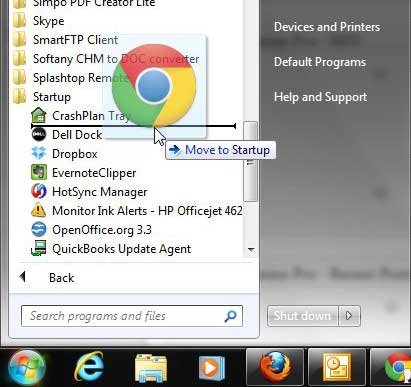
и вы можете перетаскивать значки программ в эту папку, чтобы также включать программы при запуске. Если вы не видите папку, возможно, она скрыта. Вы можете отобразить папки, щелкнув значок Проводника Windows на панели задач, щелкнув Организовать, а затем щелкнув Папка и параметры поиска. Перейдите на вкладку «Вид» в верхней части окна, затем выберите параметр «Показать скрытые файлы, папки и диски». Нажмите «Применить», затем нажмите «ОК».
Часто задаваемые вопросы
Как отключить запускаемые приложения в Windows 10?
Введите «запуск» в поле поиска в левом нижнем углу экрана, выберите параметр «Приложения для запуска», затем нажмите кнопку справа от любого приложения, которое нужно удалить из автозагрузки.
Как я могу добавить другие приложения для запуска в Windows 10?
Большинство других приложений можно настроить для запуска при запуске с помощью тех же шагов, описанных выше для Google Chrome. Однако, если у вас нет параметра «Открыть расположение файла» при щелчке правой кнопкой мыши по приложению, вы не сможете запустить его при запуске компьютера.
Почему мой компьютер загружается дольше после того, как я добавил несколько программ в автозагрузку?
Чем больше программ вы добавляете в автозагрузку в Windows 10, тем больше компьютеру нужно делать при каждой перезагрузке. Некоторые приложения оказывают минимальное влияние на время запуска, в то время как другие могут действительно негативно повлиять на время запуска.
Связанный
Программы для Windows, мобильные приложения, игры — ВСЁ БЕСПЛАТНО, в нашем закрытом телеграмм канале — Подписывайтесь:)
Источник: autotak.ru